
विषय
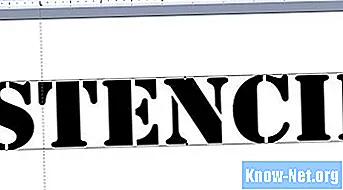
स्टेंसिल्स (प्रिंट) बार-बार संख्याओं, अक्षरों या समान आकृतियों को चित्रित करना या आकर्षित करना आसान बनाते हैं, और अंकुश पर घर के नंबर को चित्रित करने के लिए इस्तेमाल किया जा सकता है, जिससे आगंतुकों या आपातकालीन कर्मियों के लिए आपका घर ढूंढना आसान हो जाता है। आप अपने परिवार के नाम के साथ एक प्रतीक बनाने के लिए, या राहगीरों को घास पर कदम न रखने की चेतावनी के लिए भी उनका उपयोग कर सकते हैं। स्टेंसिल खरीदने के बजाय, उन्हें माइक्रोसॉफ्ट वर्ड और एक प्रिंटर का उपयोग करके स्वयं बनाएं।
चरण 1
उस क्षेत्र को मापें जहां आप स्टेंसिल को चित्रित या आकर्षित करने जा रहे हैं। उस पत्र की संख्या की गणना करें जिसे आप क्षेत्र में मुहर लगाना चाहते हैं। आपके स्टेंसिल कितने बड़े होने चाहिए, यह निर्धारित करने के लिए वर्णों की संख्या से क्षेत्र को विभाजित करें।
चरण 2
Microsoft Word में एक रिक्त दस्तावेज़ खोलें। फ़ॉन्ट मेनू से, सरल लाइनों के साथ एक बड़ा, बोल्ड फ़ॉन्ट चुनें। स्टैंसिल नामक फ़ॉन्ट पहले से ही स्थापित किया जा सकता है, लेकिन अन्य, जैसे एरियल ब्लैक या इम्पैक्ट, भी करेंगे।
चरण 3
सम्मिलित करें टैब के माध्यम से एक वर्डआर्ट बनाएं और टेक्स्ट ग्रुप में वर्डआर्ट का चयन करें। छाया या अन्य प्रभावों के बिना एक मूल वर्डआर्ट शैली चुनें। चरण 2 में आपके द्वारा चुने गए फ़ॉन्ट का उपयोग करके पृष्ठ पर एक बॉक्स दिखाई देगा। यदि आवश्यक हो, तो बॉक्स में पाठ का चयन करें, "आरेखण उपकरण" टैब पर जाएं और "पाठ भरण" को एक ठोस रंग और "पाठ रूपरेखा" में बदलें। टेक्स्ट "टू" नो आउटलाइन "।
चरण 4
उस शब्द, अक्षर या संख्या को टाइप करें जिसे आप टेक्स्ट बॉक्स में प्रिंट करना चाहते हैं।
चरण 5
WordArt पर क्लिक करें और अक्षरों को वांछित आकार में समायोजित करने के लिए खींचें। सुनिश्चित करें कि आप "प्रिंट लेआउट" व्यू मोड में हैं (पूर्वावलोकन टैब पर पाया गया) ताकि आप अक्षरों का आकार बदलने के लिए शासकों का उपयोग कर सकें। आप "पृष्ठ लेआउट" टैब पर जाकर, "ओरिएंटेशन" पर क्लिक करके और "लैंडस्केप" चुनकर पाठ के लिए अधिक स्थान प्राप्त करने के लिए पृष्ठ के अभिविन्यास को बदल सकते हैं।
चरण 6
स्टेंसिल को प्रिंट करें और उन्हें काटने के लिए कैंची या एक स्टाइलस का उपयोग करें।


